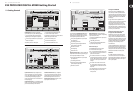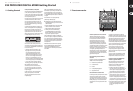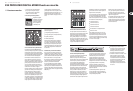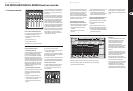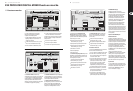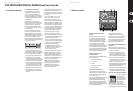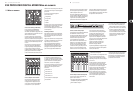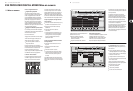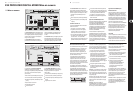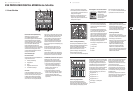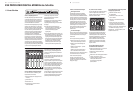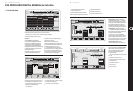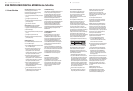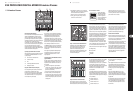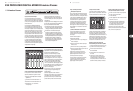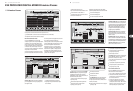28 29X32 PRODUCER DIGITAL MIXER Quick Start Guide
Link Lo Cut
Ch01
01:
01
0:00 - 0:00
A: S16 A: 48K
B: - C: X-USB
: 37
14:11
-6
-12
-18
-24
-30
-36
-42
-48
-54
clip
home gate dyn eq sends main
cong
Gain
Gain
48V
In
Pre PostIns
Delay
dB
+0.00
Link
Lo Cut
Lo Cut
Hz
20
Lo Cut
Input
Select
Source
PRE
Insert
Ins Pos
InsF
Connect
Insert
ms
0.3
Delay
Delay
Delay
dB
+0.0
Hz
2.0
Reverse
t
ft
m
ms
0.3
0.10
0.03
Source
OFF
Input 01
Input 02
Input 03
Input 04
Input 05
Input 06
Insert
OFF
InsFX 1L
InsFX 1R
InsFX 2L
InsFX 2R
InsFX 3L
InsFX 3L
Insert Position
Les voies d’entrées 1-16 sont précongurées pour
utiliser les signaux d’entrée 1-16, mais elles peuvent
être congurées pour utiliser n’importe quel signal
du moteur audio, y compris les sorties du bus de
mixage et des sous-groupes.
Les voies d’entrée 17-32 sont précongurées
pour utiliser les entrées AES50 A 1-16. Ainsi, si vous
connectez un boîtier de scène multipaire au port,
les signaux sont automatiquement dirigés vers
ces voies.
Les retours Aux 1-8 sont précongurés pour utiliser
les 6signaux d’entrée Aux et les deux sorties de
lecture USB, mais ils peuvent être aussi congurés
pour utiliser n’importe quel signal de la console.
Inputs
-6
-12
-18
-24
-30
-36
-42
-48
-54
clip
Link
Gain
dB
00.00
Send Pos. Insert Pos. Insert
Link Bus Sends
Insert
Connect
Pre
LeOnde.mp3
29 November 2010 Scene01
13:44:43 MyProj.prj
00.05.00 00.00.00
home gate dyn eq sends main
cong
Bus Conguration Bus Insert Position
Insert
Ins 02
FX 01
FX 02
Ins 01
...
Ins 03
Ins 04
All Channel Sends
Pre Conguration
Inputs
Sub Grou
...
Post Fader
Pre EQ
Pre Fader
Insert PostPre
∑
Channel Sends
Les voies matricielles 1-6 sont alimentées de
façon exclusive par les signaux du bus général
MAIN LRC et des bus de mixage 1-16. Le traitement
des bus est organisé comme suit (dans cet ordre) :
• Point d’insertion (commutable post-EQ et
pré-EQ)
• Correcteur 6 bandes, totalement paramétrique
• Compresseur/expanseur (commutable post-EQ
et pré-EQ)
Traitement des eets 1-8
La console X32 PRODUCER contient huit moteurs
d’eets stéréo internes.
• Les eets FX 1-4 peuvent être congurés
en parallèle ou en insertion sur les signaux,
alorsque les eets FX 5-8 ne peuvent être
utilisés qu’en insertion de voies ou de bus
• Les retours des eets parallèles FX 1-4 peuvent
être contrôlés avec la 6ème banque (couche)
des voies d’entrée – les retours d’eets.
Notez que les signaux de retour des eets FX 1-4
possèdent des faders gauche et droit séparés.
• L’écran d’accueil des eets FX Home permet la
sélection des sources d’entrées des eets FX 1-4
et la sélection des types d’eets/algorithmes de
chacun des 8 ports d’eets du Rack virtuel
• Les onglets FX 1-FX 8 de l’écran FX permet
l’édition de tous les paramètres du processeur
d’eets sélectionné
Application X32 PRODUCER pour iPad
Vous pouvez contrôler à distance de très nombreuses
fonctions de la console X32 PRODUCER grâce
à une application spécique disponible sur
iPad. Vous trouverez le détail des fonctions de
téléchargement, de conguration et d’utilisation
de l’application dans un mode d’emploi séparé
disponible en téléchargement direct sur la page
Internet de la X32 PRODUCER.
L’interface utilisateur est optimisée pour les
possibilités oertes par l’écran tactile de l’iPad et
ore beaucoup de fonctions de gestion à distance
de la console. Grâceà l’application, vous pouvez,
par exemple, réglerles mixages de retours depuis
la scène, touten discutant avec les musiciens,
ou encore régler la façade depuis n’importe quel
point du public.
Applications X32 PRODUCER pour
Windows/OS X/Linux
Vous pouvez également utiliser une application de
gestion à distance tournant sur l’ordinateur de la
X32 PRODUCER par liaison Ethernet. Les détails de
téléchargement, de conguration et d’utilisation de
l’application sont donnés dans un mode d’emploi
séparé et téléchargeable depuis la page produit de
la X32 PRODUCER. Consultez le site behringer.com
pour obtenir de plus amples informations.
Astuce : Les communications avec la X32 PRODUCER
utilisent le protocole OSC (Open Sound Control)
que nous partagerons sur notre site Internet, ce qui
permettra à tous les développeurs de concevoir
leur propre logiciel de gestion. Consultez le site
behringer.com pour obtenir de plus amples
informations sur le protocole OSC.
Carte X-USB
La carte X-USB permet la transmission de 32 canaux
depuis et vers l’ordinateur connecté. Prenez le
temps de télécharger les pilotes X-USB et le mode
d’emploi de prise en main sur le site behringer.com
avant de connecter la console à votre ordinateur.
X32 PRODUCER DIGITAL MIXER Mise en oeuvre
(FR) Mise en oeuvre
La conguration des voies de bus de mixage
1-16peut être préréglée de façon globale
(danslapage Setup/Global) ou de façon individuelle,
voiepar voie. Le traitement des bus comprend
(danscet ordre) :
• Point d’insertion (commutable post-EQ et pré-EQ)
• Correcteur 6 bandes, totalement paramétrique
• Compresseur/expanseur (commutable post-EQ et
pré-EQ)
• Départs de bus vers 6 matrices
• Panoramique général G/D
• Niveau mono/centre
Les voies de bus général LR/C sont toujours
disponibles et indépendantes des bus de mixage.
Les étapes du traitement de ce signal sont
(danscetordre) :
• Point d’insertion (commutable post-EQ et pré-EQ)
• Correcteur 6 bandes, totalement paramétrique
• Compresseur/expanseur (commutable post-EQ et
pré-EQ)
• Départs de bus vers 6 matrices
Mise sous/hors tension et mise à jour:
Il est conseillé de commencer par placer la console
X32 PRODUCER sous tension, et de la placer hors
tension en dernier lorsqu’elle est connectée à
un système de sonorisation. Ceci évite toute
destruction des enceintes et équipements par
bruits de pop ou de transitoires générés à la mise
sous/hors tension de la console.
La page des préférences générales du menu
Setup possède une fonction Safe Main Levels.
Lorsque cette fonction est activée, la console
coupe automatiquement les sorties générales LRC
lors de la mise sous tension. Cette fonction évite
également que le chargement d’une scène n’aecte
le niveau des sorties générales.
Les réglages de synchronisation et de fréquence
d’échantillonnage de la console sont accessibles à la
page Setup/Cong, mais remarquez que toute
modication de la fréquence d’échantillonnage
nécessite de re-booter la console. Lorsque vous voyez
un carré rouge dans la section supérieure de l’écran
principal, vériez les réglages de synchronisation de
la page Setup/Cong (voir Section 3).
Si la console a été utilisée par quelqu’un d’autre,
et si vous n’êtes pas sûr des statuts de routage des
signaux, vous pouvez initialiser la X32 PRODUCER
sur ses valeurs par défaut de deux façons pratiques :
• Lors de la mise sous tension de la console,
et lorsque le logo “X32” s’ache à l’écran,
maintenez la touche Scenes/Undo enfoncée
jusqu’à ce que la console soit totalement
opérationnelle et que la page d’accueil s’ache
La console est maintenant initialisée sur ses
valeurs d’usine. Vous pouvez cependant revenir
au statut qu’avait la console immédiatement
avant la dernière mise hors tension en appuyant
sur la touche Scenes/Undo
• Vous pouvez également initialiser la console
à n’importe quel moment après la mise
sous tension en appuyant sur Setup/Cong,
puissurInitialize
REMARQUE : Le fait d’initialiser la console n’eace
pas automatiquement les données courantes du
spectacle ou les scènes. Pour supprimer toutes les
scènes, utilisez l’option ‘Initialize All Show Data’ de
la page Setup/ page.
An d’éviter toute erreur liée à une panne secteur
lors de la sauvegarde de données, il est conseillé
d’utiliser la fonction “Safe Shutdown” de la page
Setup/ page.
REMARQUE : Vous pouvez verrouiller la
X32 PRODUCER contre toute utilisation en activant
l’option ‘LockConsole’ dans la page Setup/Cong.
De cette façon, l’interface utilisateur ne permet
aucune modication et l’écran indique “X”.
Appuyezsur la touche Home pendant environ
5secondes pour déverrouiller la X32.
Vous pouvez aisément mettre à jour le Firmware de
la X32 en procédant comme suit :
• Téléchargez le nouveau Firmware de la console
depuis la page produit de la X32 PRODUCER et
placez-le sur la racine d’une clef USB
• Connectez la clef USB à l’embase USB supérieure
(la console doit être hors tension)
• Maintenez la touche View USB enfoncée
en plaçant la console sous tension.
Lorsdu démarrage, la X32 PRODUCER met
automatiquement le Firmware à jour,
ce qui prend 2-3 minutes de plus que le
démarragehabituel.
Si aucun chier de mise à jour n’est disponible sur
le périphérique USB, ou s’il est corrompu, la console
reste en mode de mise à jour et ne démarre pas
normalement. Mettez-la hors tension, puis sous
tension à nouveau sans maintenir la touche
View USB enfoncée pour démarrer la console avec le
Firmware actuel.
ATTENTION : Veillez à ne pas bloquer les ouvertures
de refroidissement de la X32 PRODUCER! Lorsque
vous montez la X32 PRODUCER en ight case,
laissez susamment d’espace pour permettre un
ux susant de l’air.
A 48K
C X-USB
16
15